以下是“Revo Uninstaller如何在资料视图中显示小图标”的经验教程

工具/原料
软件版本:Revo Uninstaller 2.2.0
系统版本:Windows 10
1.打开选项
1、在“Revo Uninstaller”主界面中,点击上方的“选项”图标。

2.在资料视图中显示小图标
1、在“选项”界面中,点击左侧的“视图”选项。
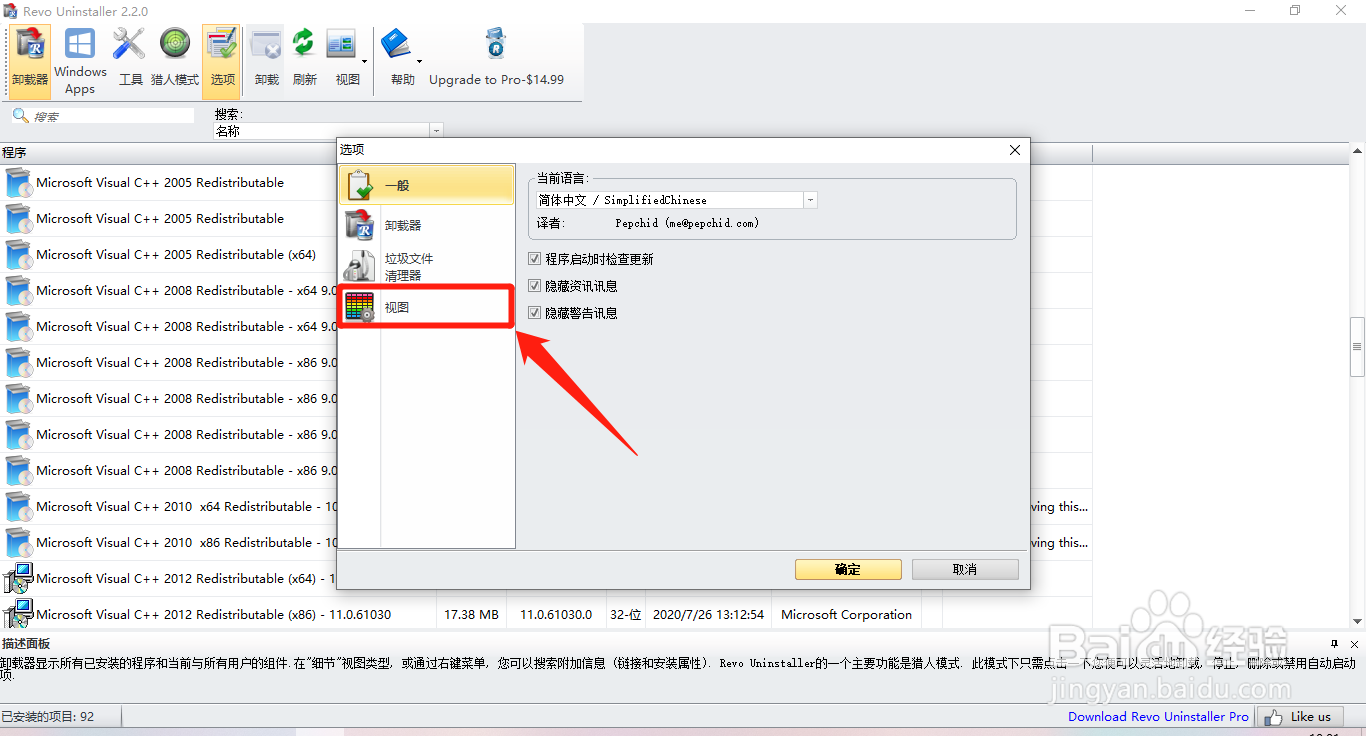
2、在“视图”选项中,勾选“在详细资料视图中显示小图标”选项的勾选开关。

3、“在详细资料视图中显示小图标”选项显示为“√”状态后,点击下方的“确定”按钮。

